Verzió ellenőrzés kezdődik git, távoli adattárak és a RAD Studio x E8 - közösségi blogok -
Egy nemrégiben készült tanulmány közül RAD Studio fejlesztők, rájöttünk, hogy még mindig van egy jelentős részét a közösség, aki ne használjon verziókövető rendszer egy nagyszerű, 32%.
Sok oka van annak, hogy egy verziókövető rendszer, nem számít, ha egy fejlesztő dolgozik egy kis projekt, vagy ha van egy nagy csapat dolgozik egy nagy. Tehát, ha még mindig nem kezdte el használni a verziókövető rendszer, miért nem próbálja ki, és nyereséget veszi a fejlesztéseket, hogy adtak hozzá RAD Studio X E8 kapcsolatos.

Miután létrehozott egy új fiókot az oldalon (ha még nem rendelkezik ilyennel), az első dolog, hogy hozzon létre egy tárat a projekt.
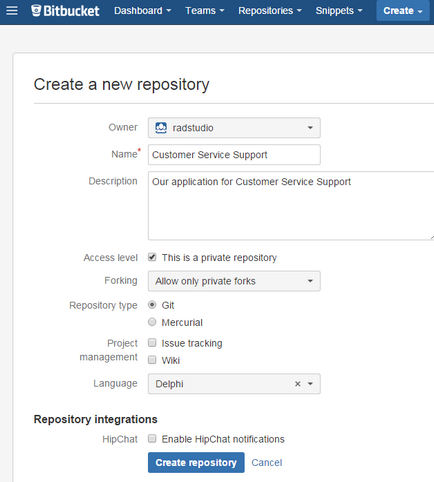
Amint létrejön, kapsz néhány lépéseket hogyan kell beállítani egy könyvtárat, hogy valóban rendelkezik az ENSZ-tervezetét.
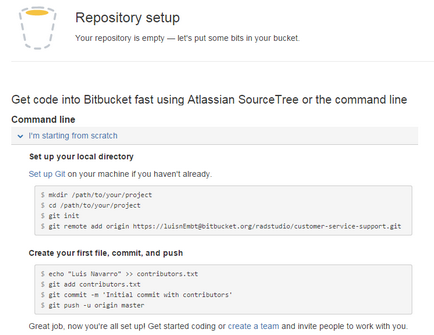
Amint azt már telepítve Git én új Windows 10 telepítés, most itt a remek alkalom, hogy csináld (by the way, én nagyon lenyűgözött, hogy milyen szép RAD Studio X E8 néz a Windows 10).
Most nézzük alkalmazni ezeket szabott lépés a projekt mappa (csak, mint egy kis finomhangolás a Delphi projekt). Akkor kattintson jobb gombbal a gyökérkönyvtárában a projekt elindításához Git Bash.
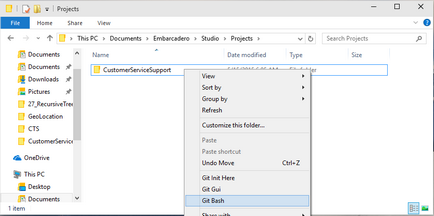
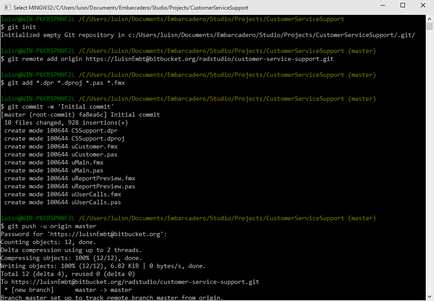
Most, a Git projekt segítségével változatok és klónozták a távoli tárolóból.
Most nézzük meg, hogyan kell használni a Git azzal a lehetőséggel, az IDE RAD Studio.
Beállítása IDE használni Git egy viszonylag egyszerű, csupán arra van szükség, hogy megadja az futtatható Git a Beállítások ablakban (a verzió kontroll).
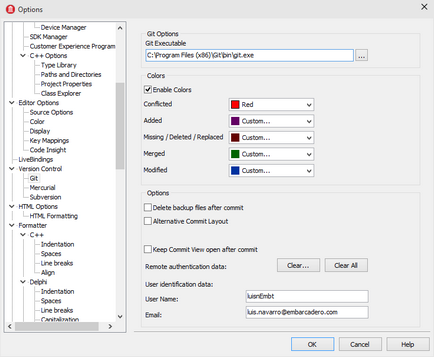
Most, megnyitva a projekt, mi hagyjuk IDE Git jellemzői. Tudod, hogy a változások a projekt minden fájlt vagy adott fájl (csoport fájlok). Ebben a példában, tettem hozzá egy gombot, hogy törölje a 4-szerkesztő, és akkor fogok elkövetni a változtatások a teljes projekt, a helyi menüből, megtalálható a projekt nevét, a projekt vezetője.
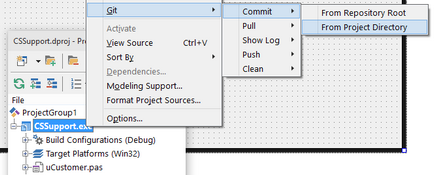
Ezután Commit ablak mutatja a fájlokat, hogy lesz, és vannak bizonyos tevékenységek, hogy lehet nevezni innen, mint mutatja a változások minden fájlt.
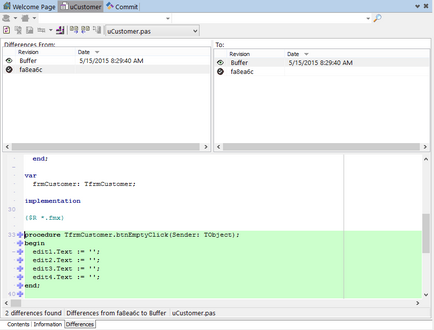
A rögzítés után befejeződött, IDE mutat nekünk egy üzenetet, amelyben megerősíti az eredményt.
Ahhoz, hogy változások a mi helyi tárolót feltölti a tárolóhoz, akkor végre kell hajtani a push műveletet. Ismét, ez nagyon könnyen elkészíthető, egyszerűen kattintson jobb gombbal a projekt nevére a Project Manager, és kattintson a push hatás.
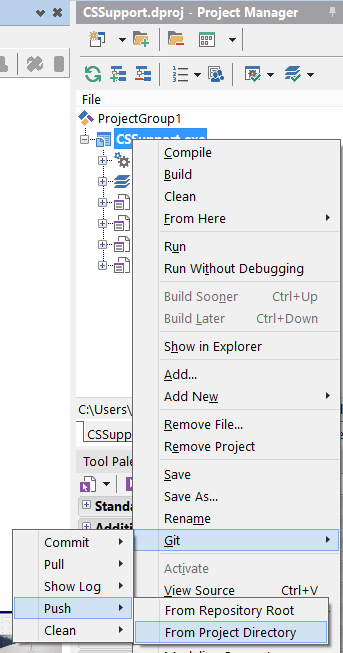
Az első alkalommal, amikor csatlakozik egy távoli repository, RAD Studio IDE kérni fogja a bejelentkezési nevet és jelszót a szerveren.
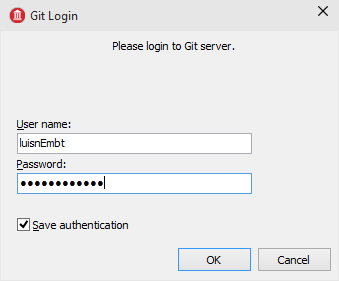
IDE is beszámolnak az eredményekről a folyamatot, amint befejeződött.
Sok jó funkciók, amelyek jelentősen növelik a termelékenységet az IDE funkciók verzió ellenőrzése. Hogy csak néhány közülük:
- Az a képesség, hogy a különbség a jelenlegi állapotában a fájlt, és minden változást annak (vagy bármilyen lehetséges kombinációját)
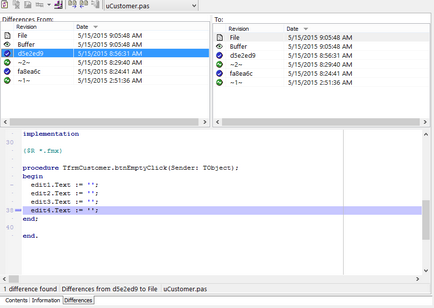
- Fájl előzmények (ha azt módosították, bármilyen okból, a WHO, változás volt, stb)

Most fogom mutatni egy másik forgatókönyv: hogy van egy projekt a tárolóból, hogyan kell letölteni, és elkezd Woking velük egy másik számítógépen. Ez még könnyebb, mindössze annyit kell kiválasztani a „Megnyitás forrásból ellenőrzés” a Fájl menüben, és kövesse az alábbi egyszerű lépéseket:
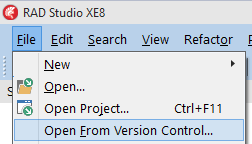
- Válassza ki a verziókövető rendszer
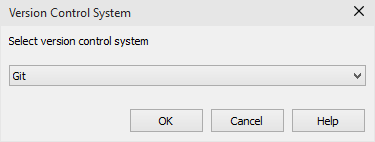
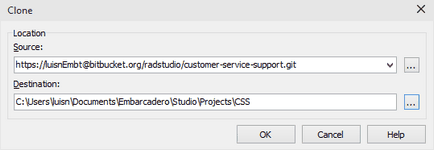
- IDE kérni fogja, hogy a projekt megnyitásához
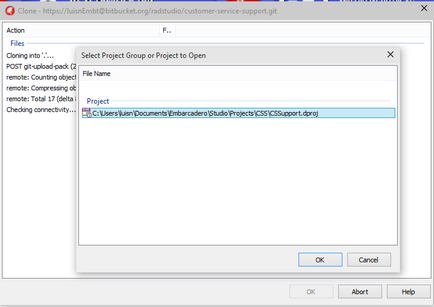
- És ez minden. A projekt klónozva helyi tárolót, és kinyitotta az IDE
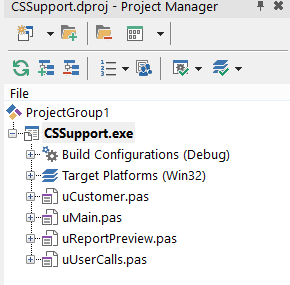
Mint látható, ez nagyon könnyen kap minden előnyét a jelenlegi legnépszerűbb verziókezelő rendszer, és hogy a nyereség ingyenes saját távoli tároló RAD Studio X E8.
További hasznos információ ezekben a remek hozzászólások Malcolm Groves: